![[iOS] Firebase App Distributionを使用してiOSアプリを配布する](https://devio2023-media.developers.io/wp-content/uploads/2019/07/eyecatch-firebase-2.png)
[iOS] Firebase App Distributionを使用してiOSアプリを配布する
はじめに
こんばんは。CX事業本部の平屋です。
Firebase App DistributionがパブリックベータになったのでiOSアプリの配布を試してみました。本記事ではその手順を紹介します。
検証環境
- macOS Mojave 10.14.5
- Xcode Version 10.3
- テスターアカウントのメールアドレス: Gmail
- iOS端末
- iPhone 7
- iOS 13
- メールアプリ: Gmailアプリ
アプリをビルドする
配布用のアプリをビルドし、ipaファイルを作成します。
ipaファイルの要件は以下のページの[アプリをビルドする]に記載されています。
Firebaseプロジェクトの作成とAppの追加を行う
必要に応じて以下の作業を行います。
- Firebaseプロジェクトの作成
- プロジェクトにAppを追加
アプリを配布する
Firebaseコンソールを開き、左側のメニューの[App Distribution] > [Get started]をクリックします。
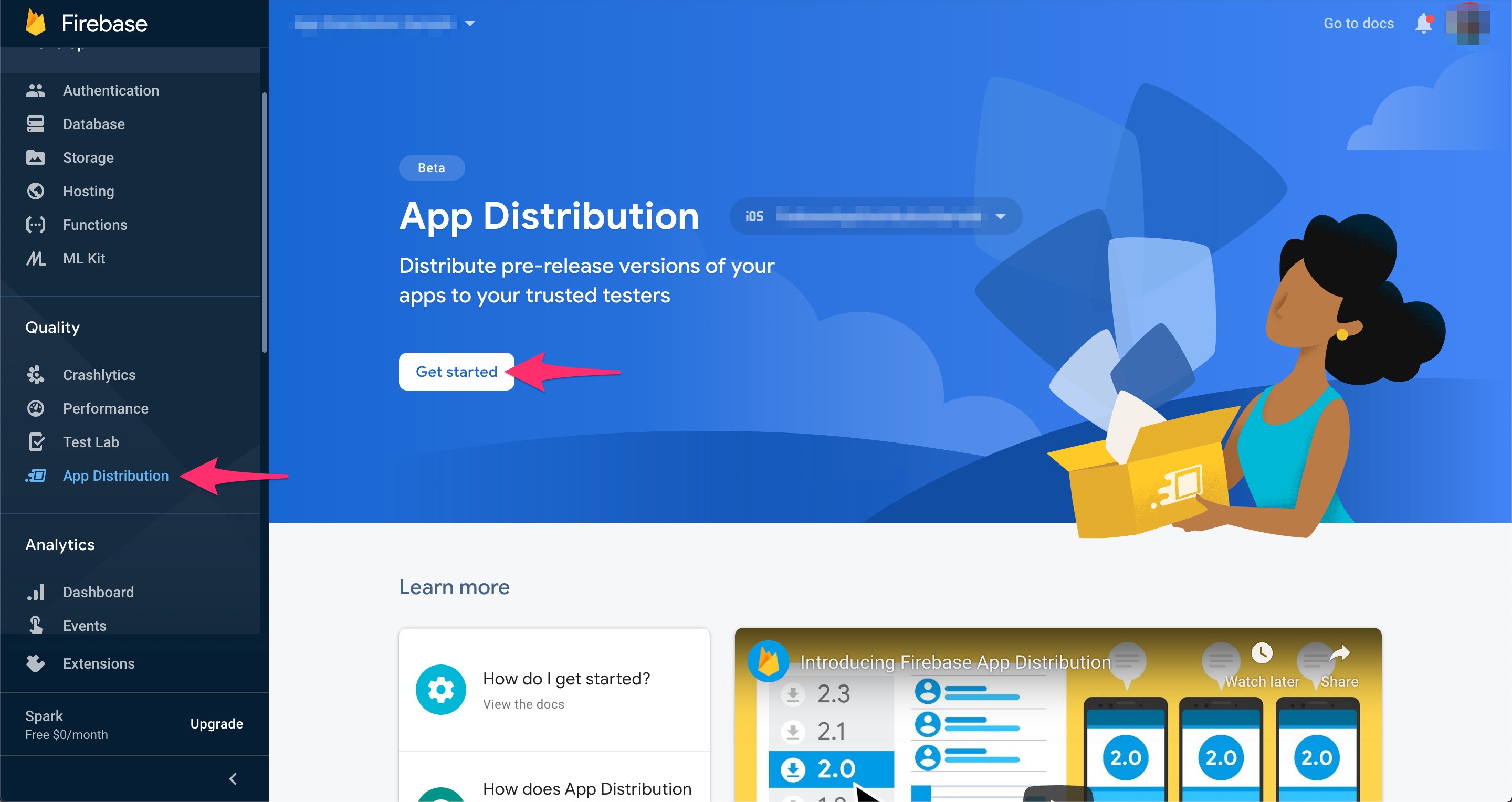
[Drag any .ipa here to create a new distribution.]と書かれた領域にipaファイルをドラッグします。アップロードが実行されます。
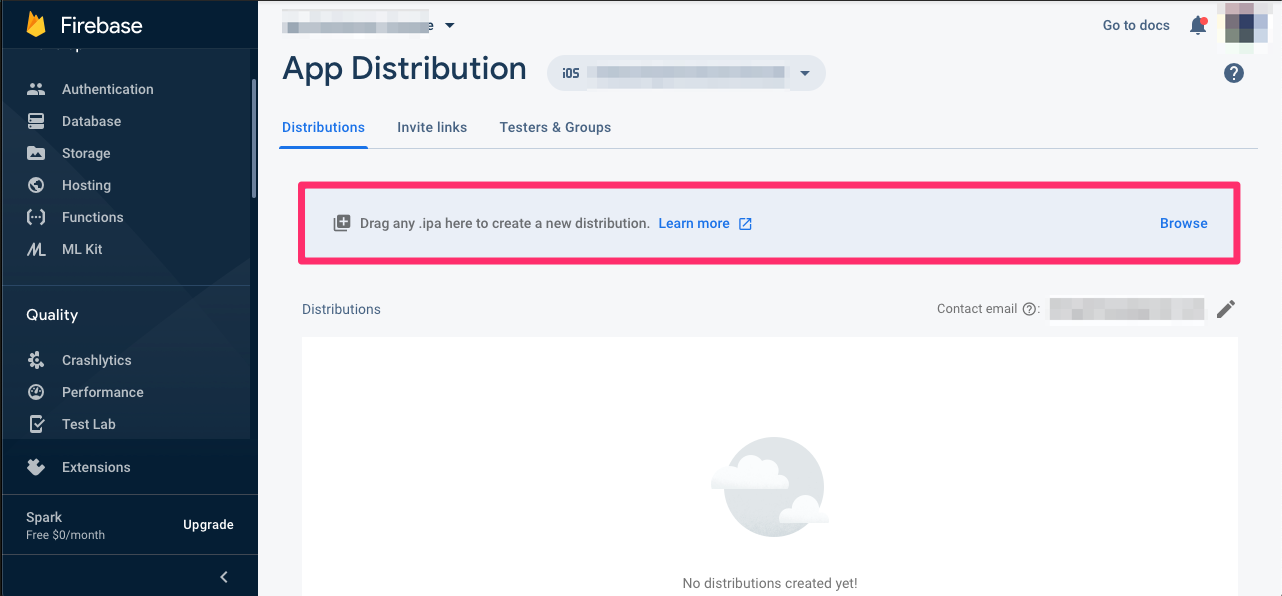
アップロードが完了しました。次に配布対象のテスターを追加します。[Testers & Groups]タブをクリックします。
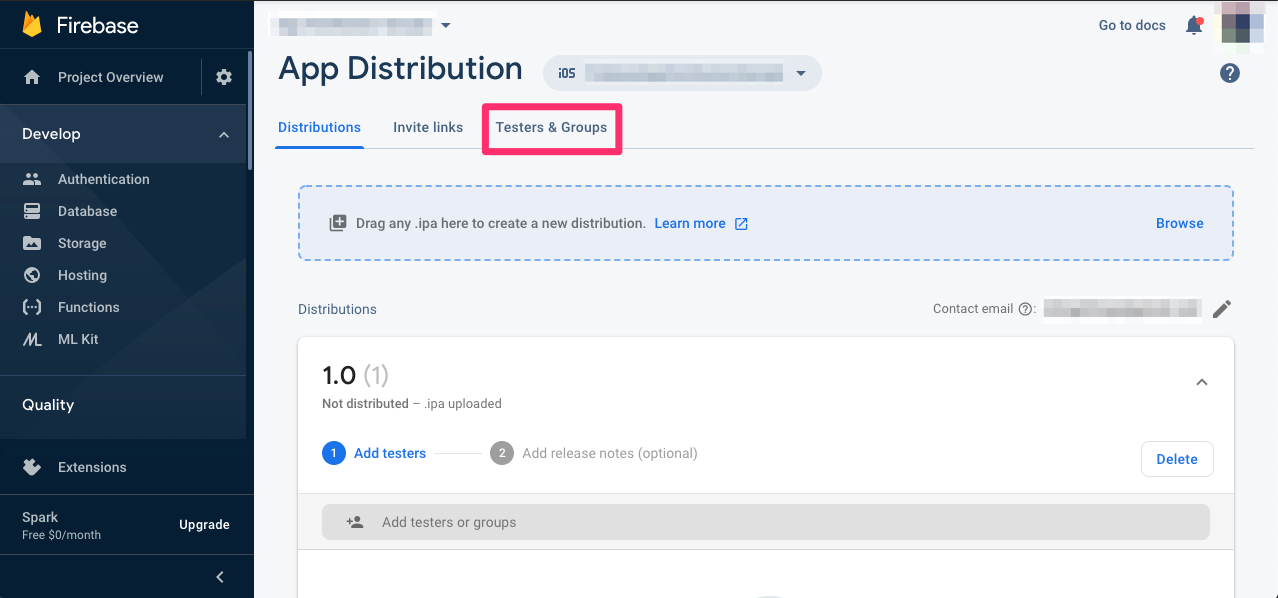
[Add testers]と書かれたテキストフィールドにテスターのメールアドレスを入力し、エンターキーを押します。
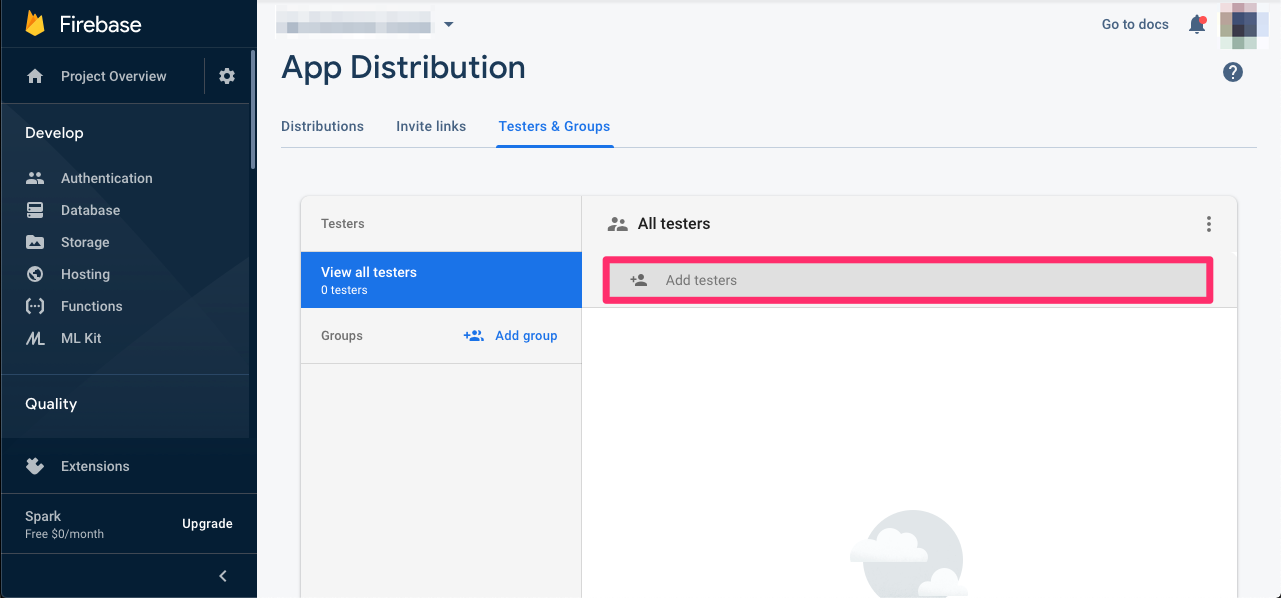
テスターが追加されました。[Distributions]タブをクリックして、配布設定のページに戻ります。
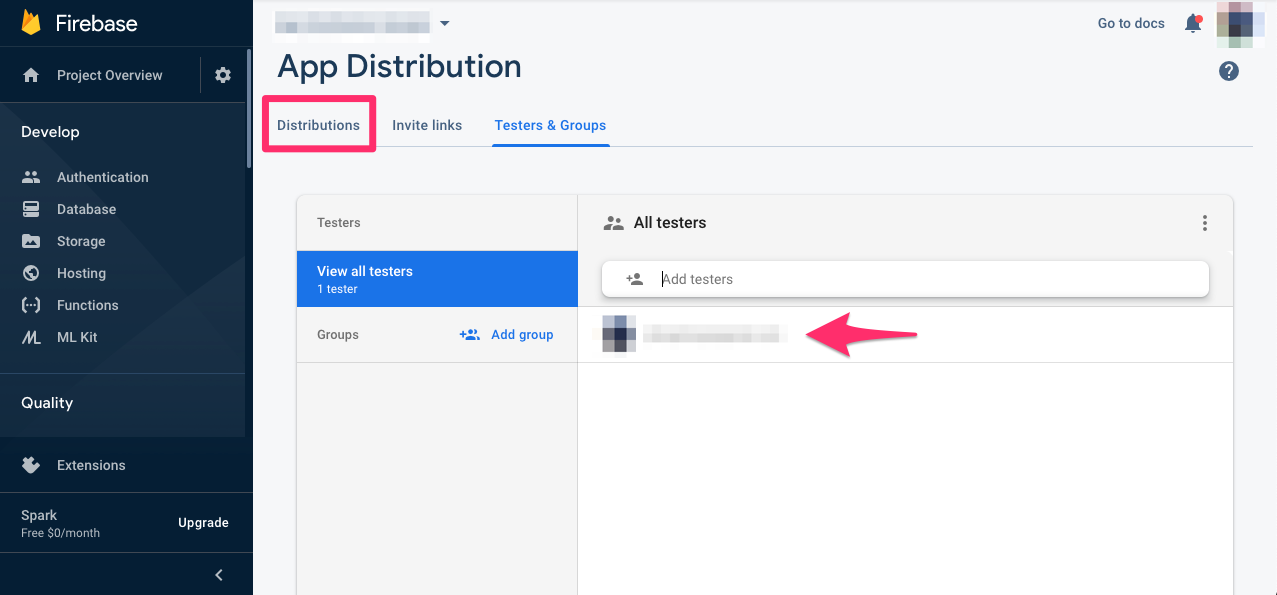
[Add testers or groups]をクリックし、先程追加したテスターを選択します。
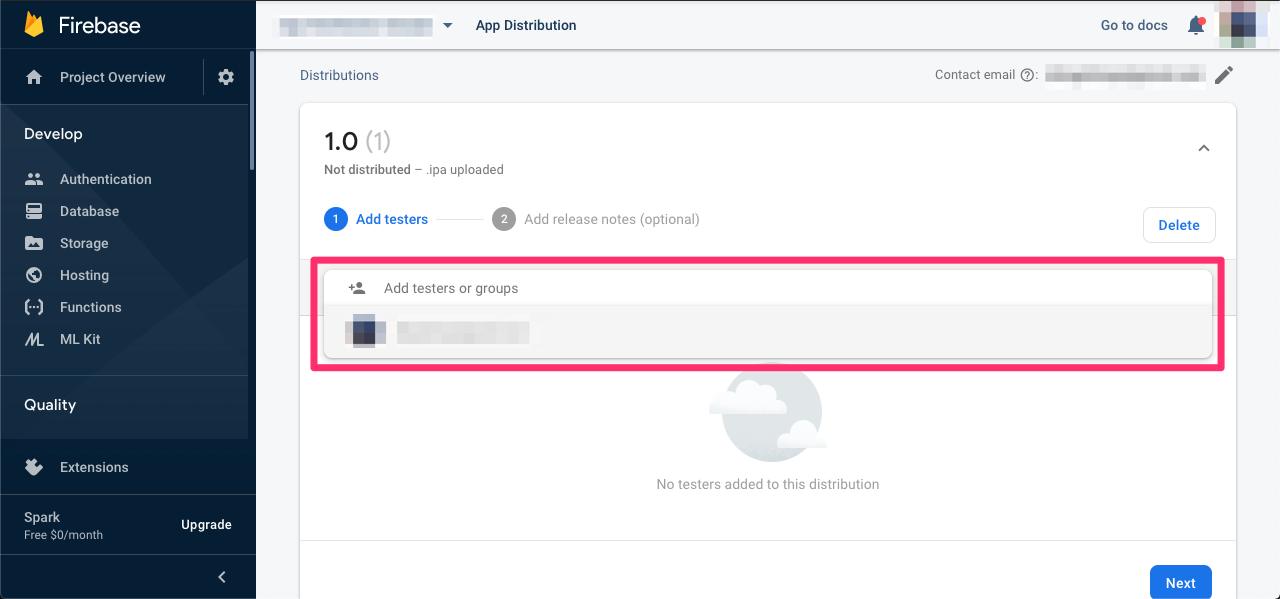
テスターが追加されました。[Next]をクリックします。
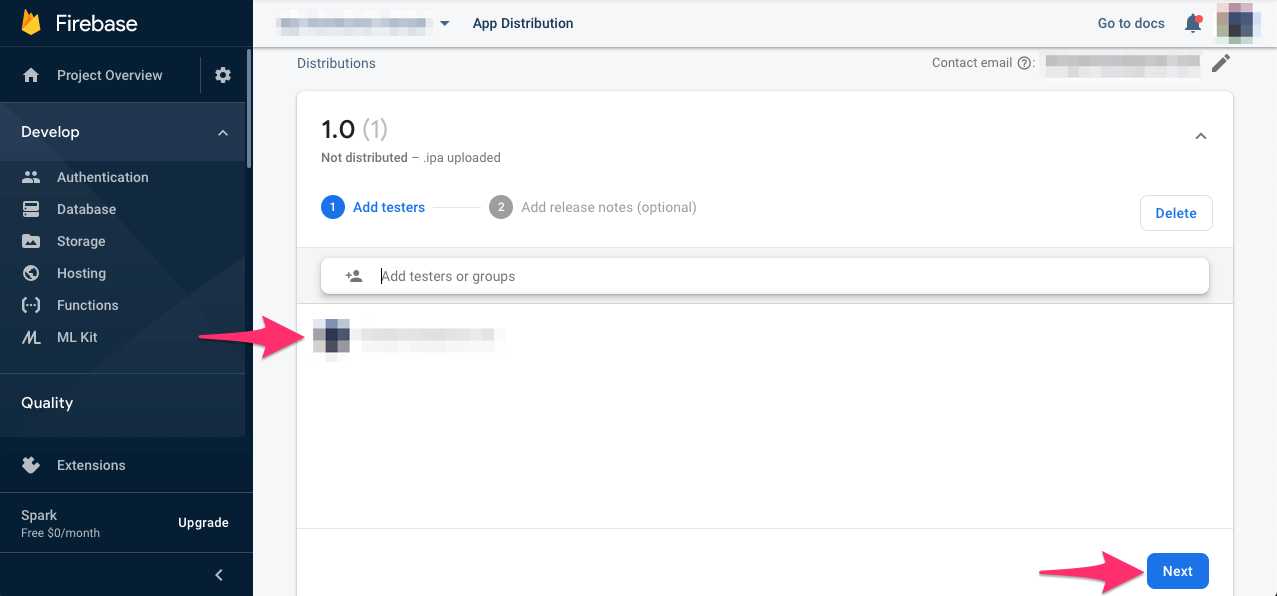
必要に応じてリリースノートを入力し、[Distribute to 1 tester]をクリックします。
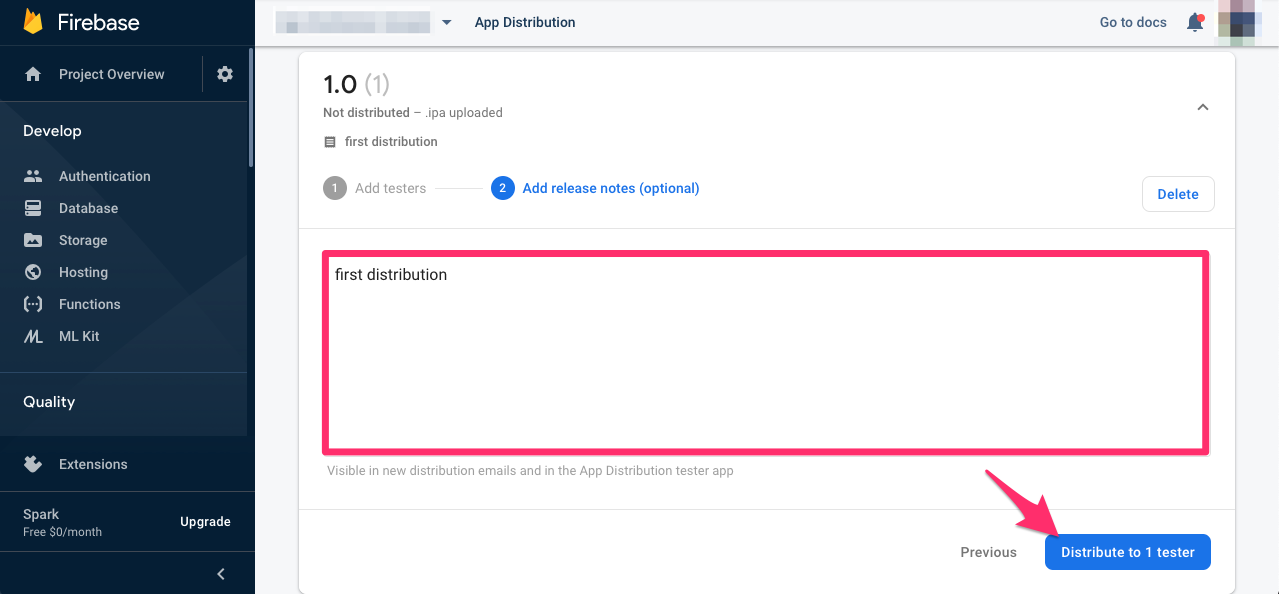
配布が完了しました。このタイミングで新規テスターに招待メールが飛びます。
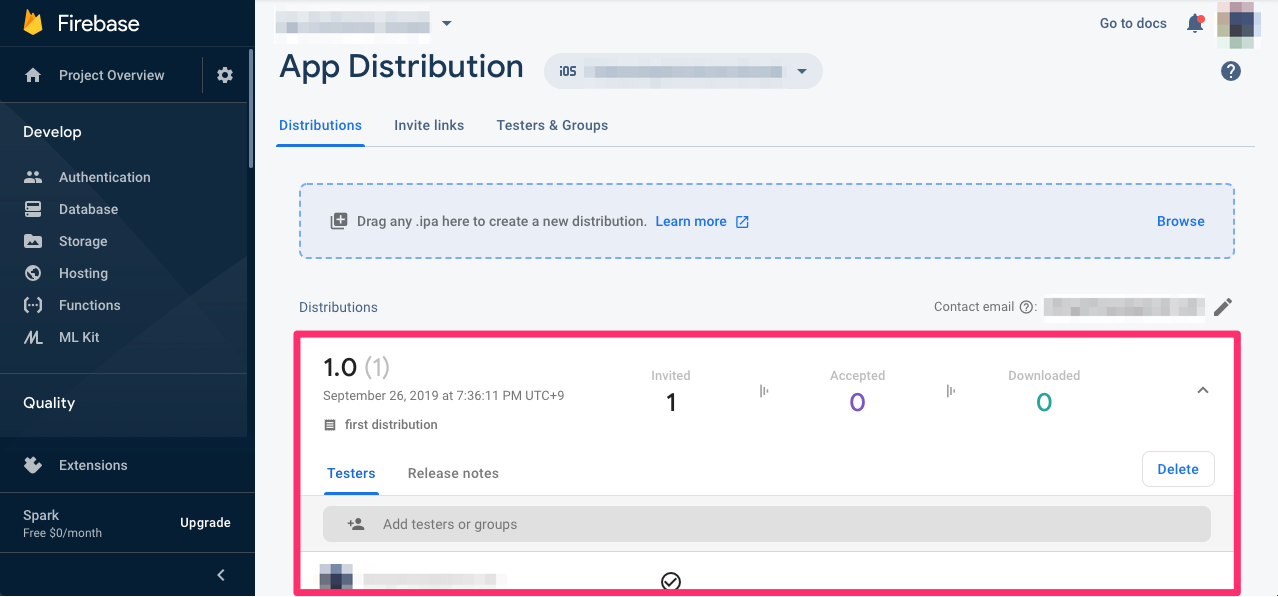
アプリをインストールする
インストール対象のiOS端末でメールを開き、[Accept invitation]をタップします。
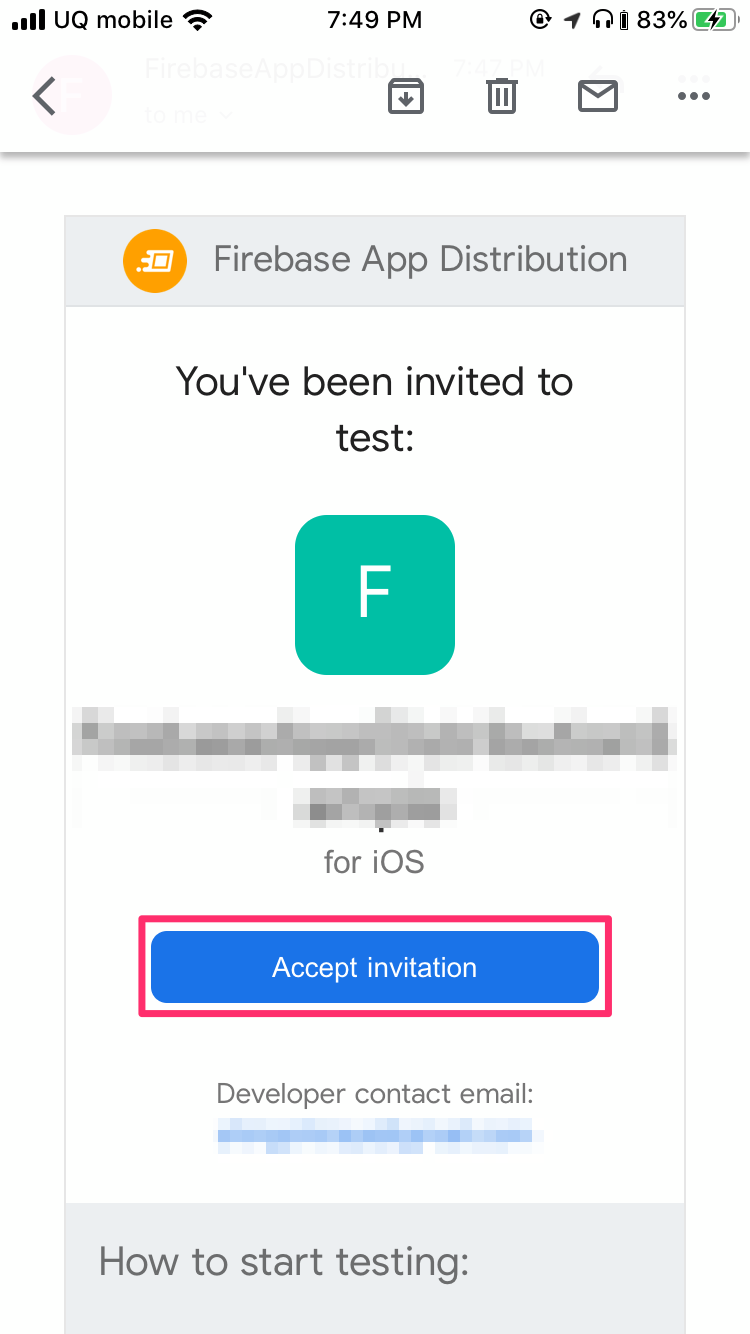
右下のアイコンをタップし、ページをSafariで開きます。
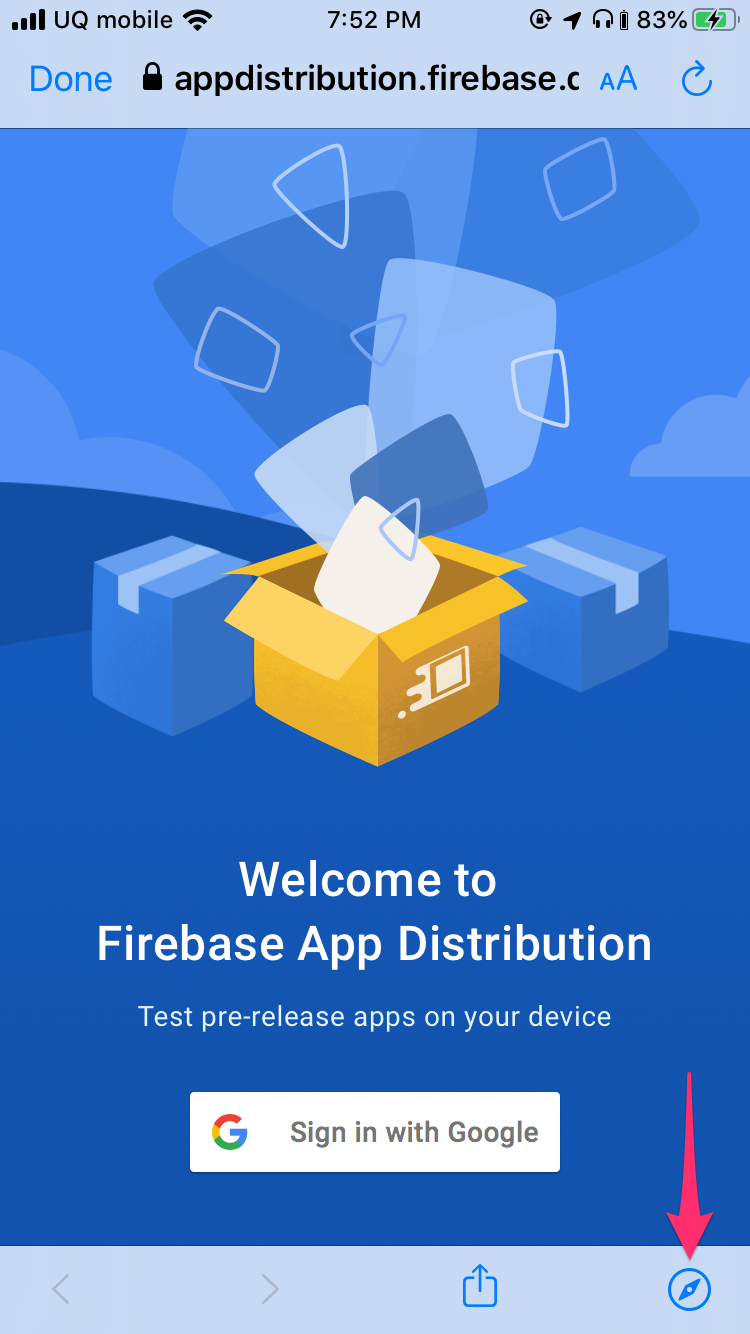
[Sign in with Google]をタップし、Googleアカウントでログインします。
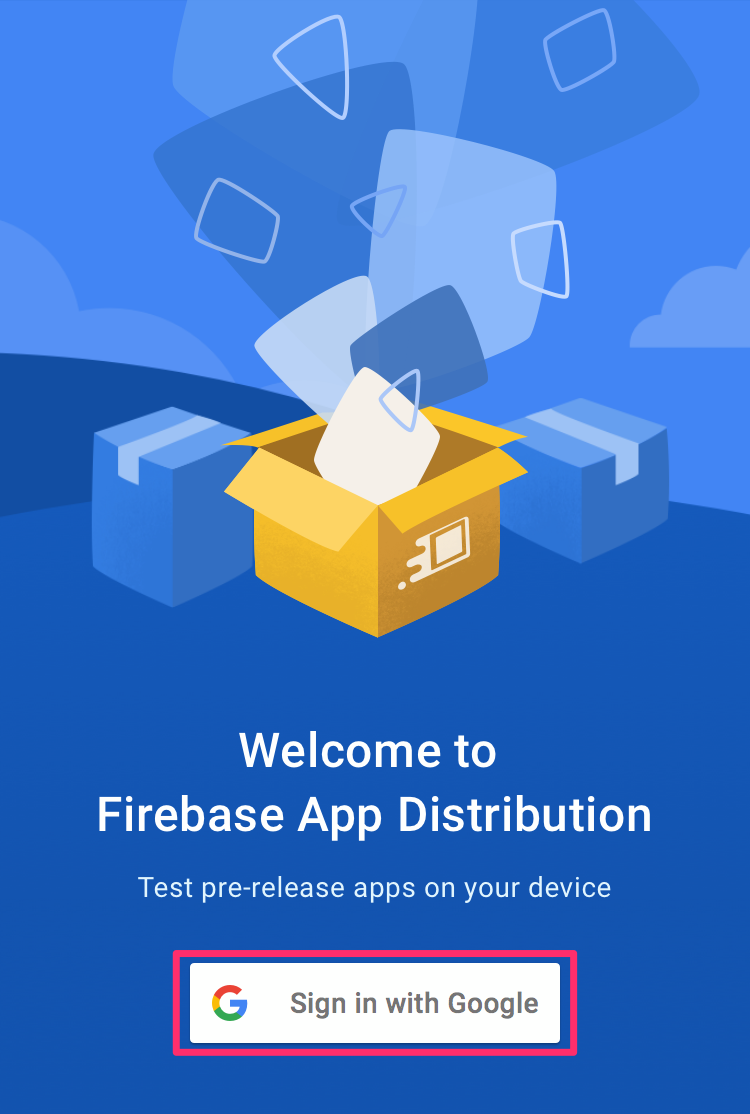
表示される規約を確認します。同意する場合はチェックを入れ、[Accept invitation]をタップします。
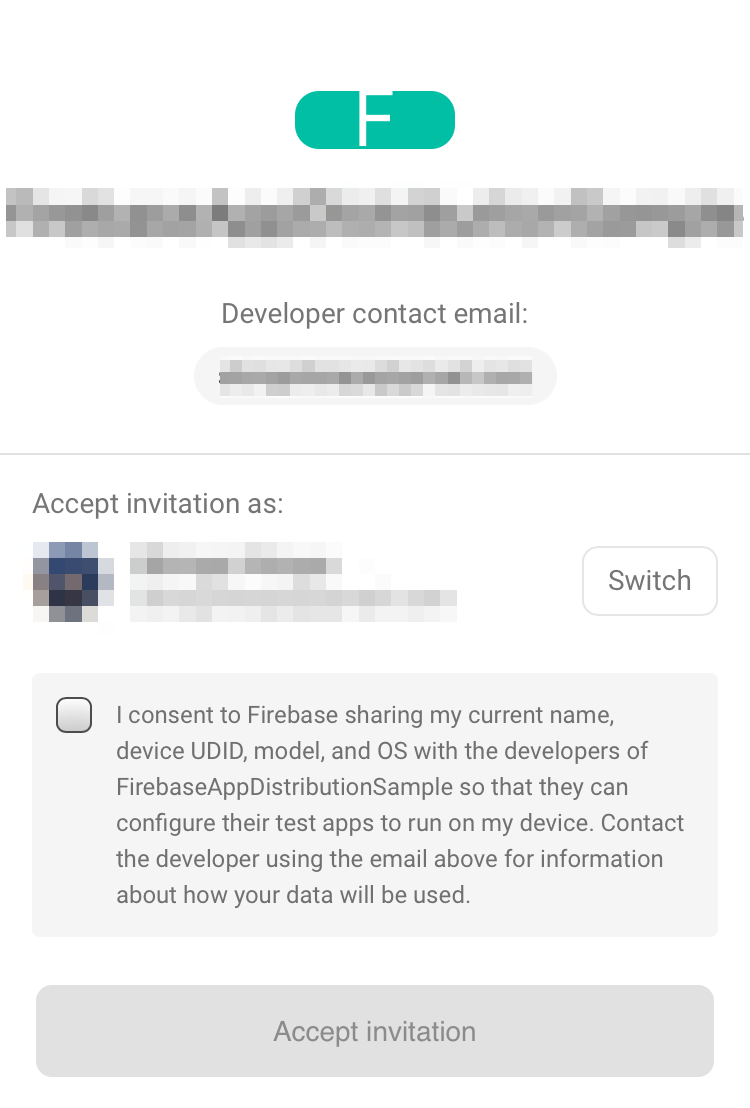
デバイス登録に関するページが表示されます。[Install Firebase profile]をタップします。
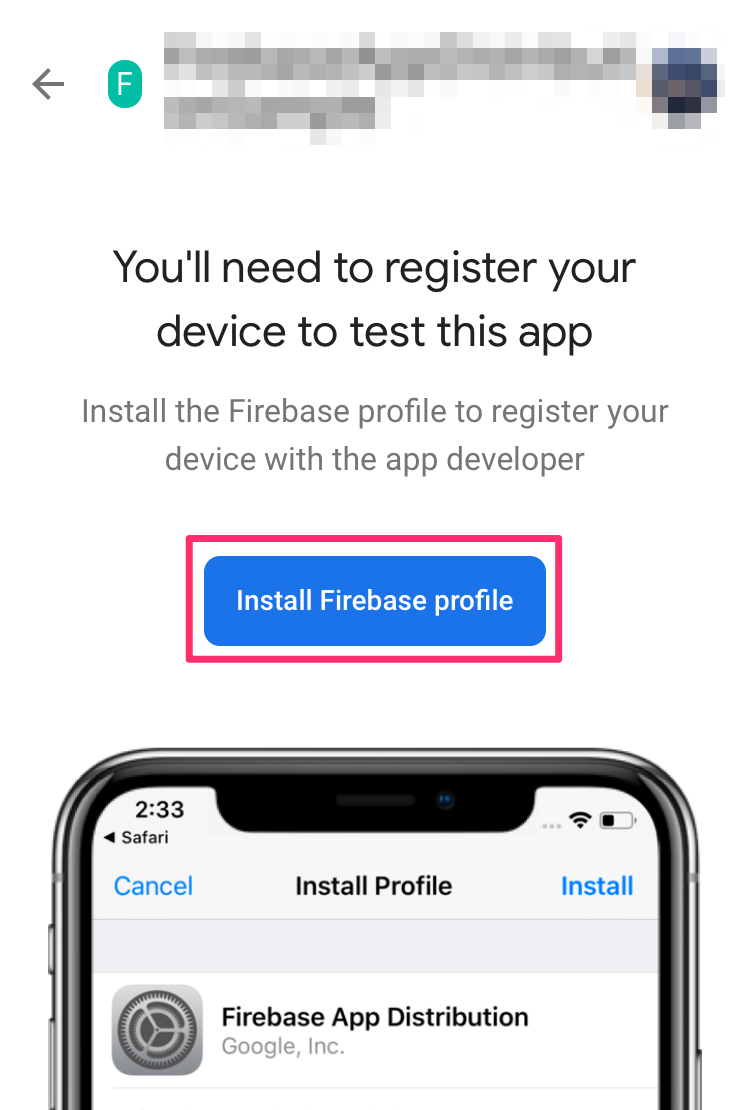
[Allow]をタップします。
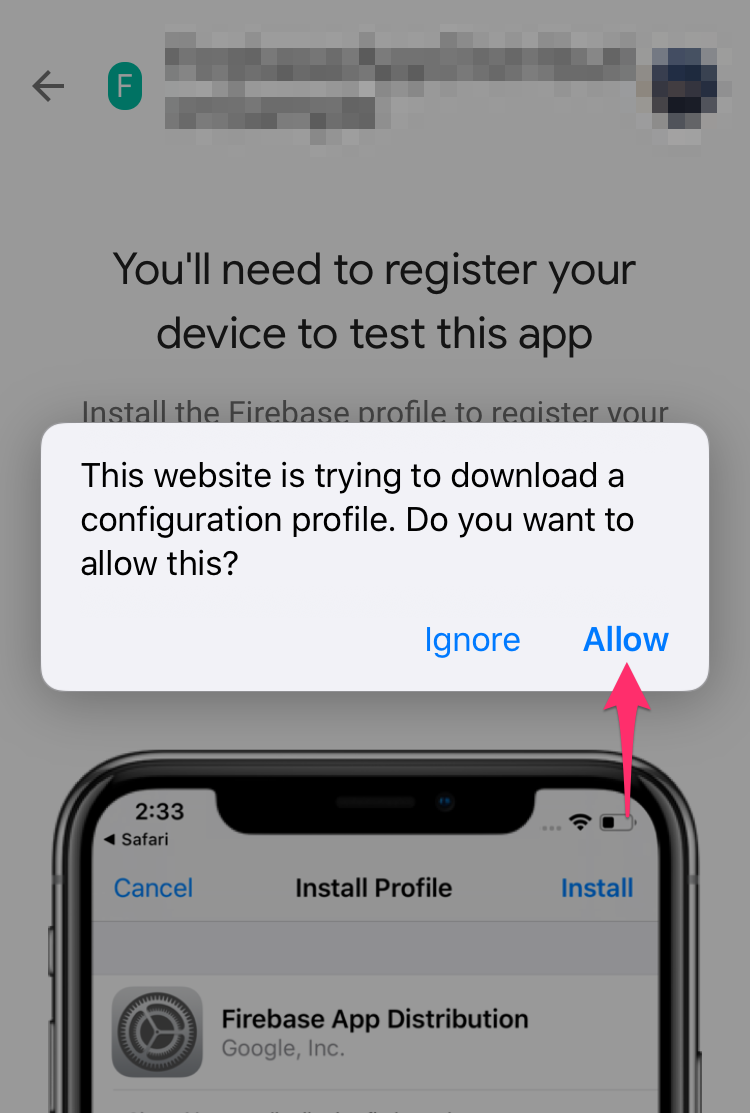
[Close]をタップします。
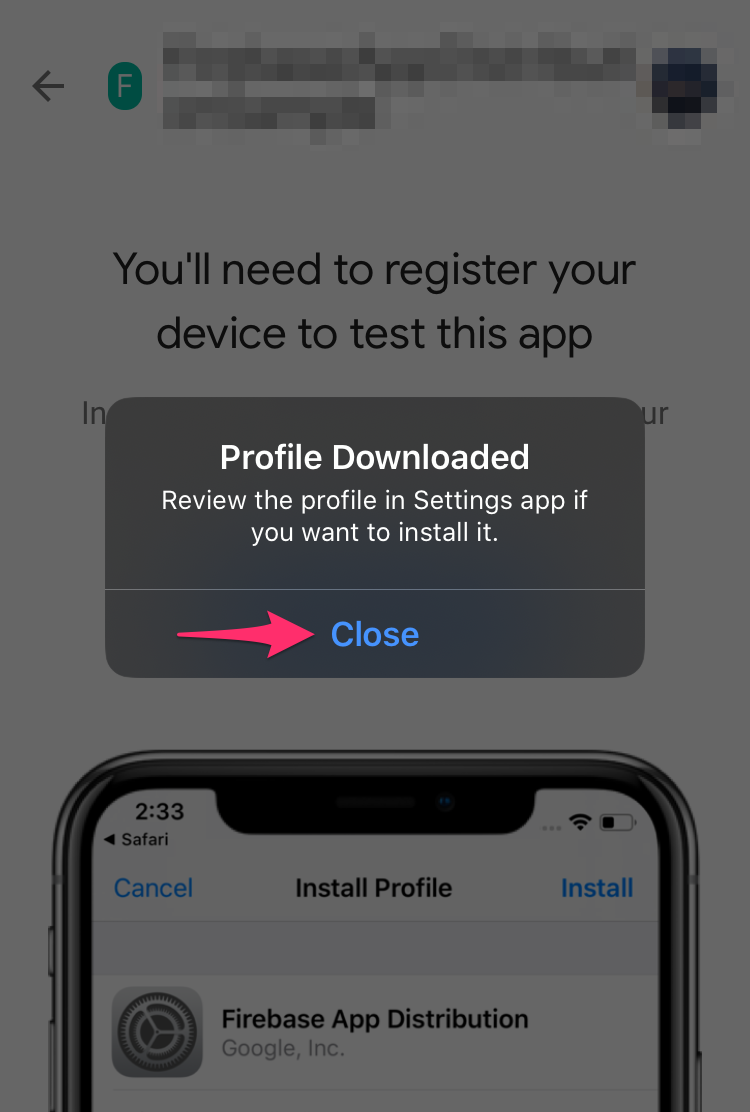
ダウンロードしたプロファイルをインストールします。設定アプリを開き、[Profile Downloaded]をタップします。
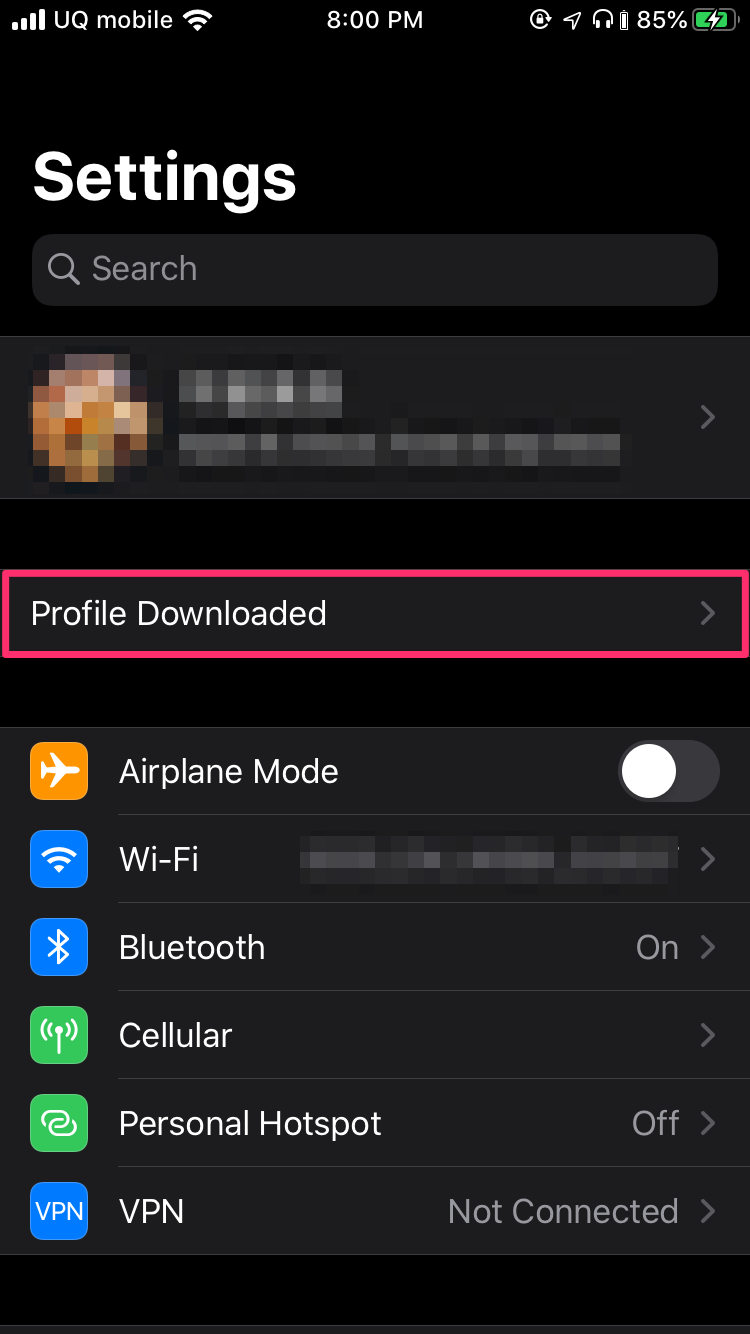
[Install]をタップします。
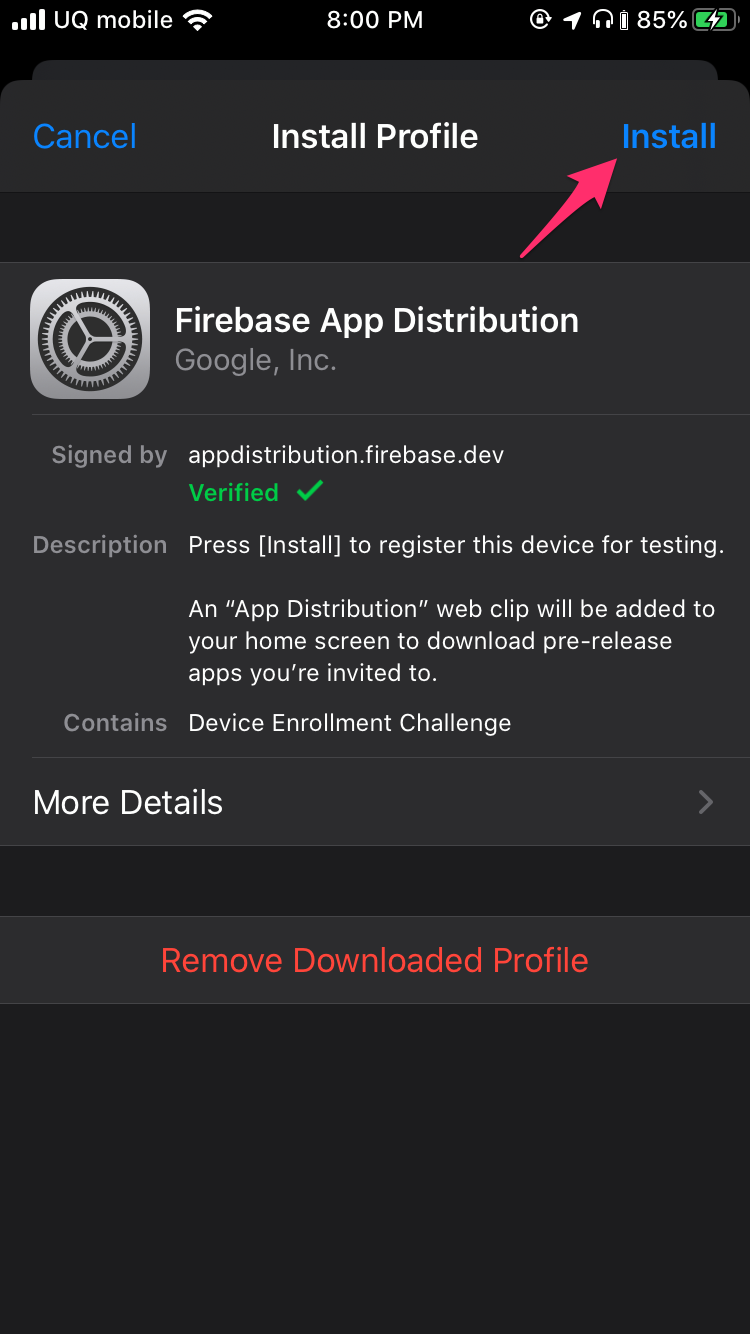
パスコードの入力を求められたら、パスコードを入力し[Done]をタップします。
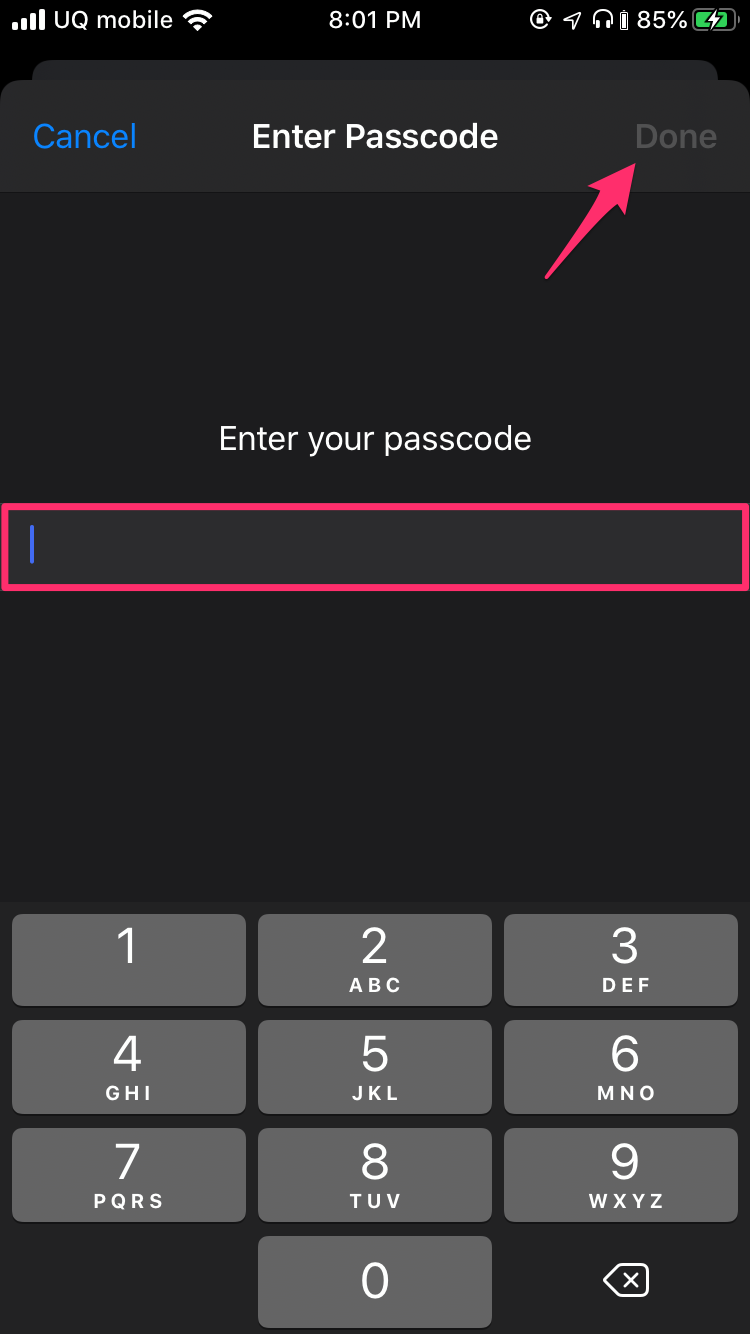
[Install]をタップします。
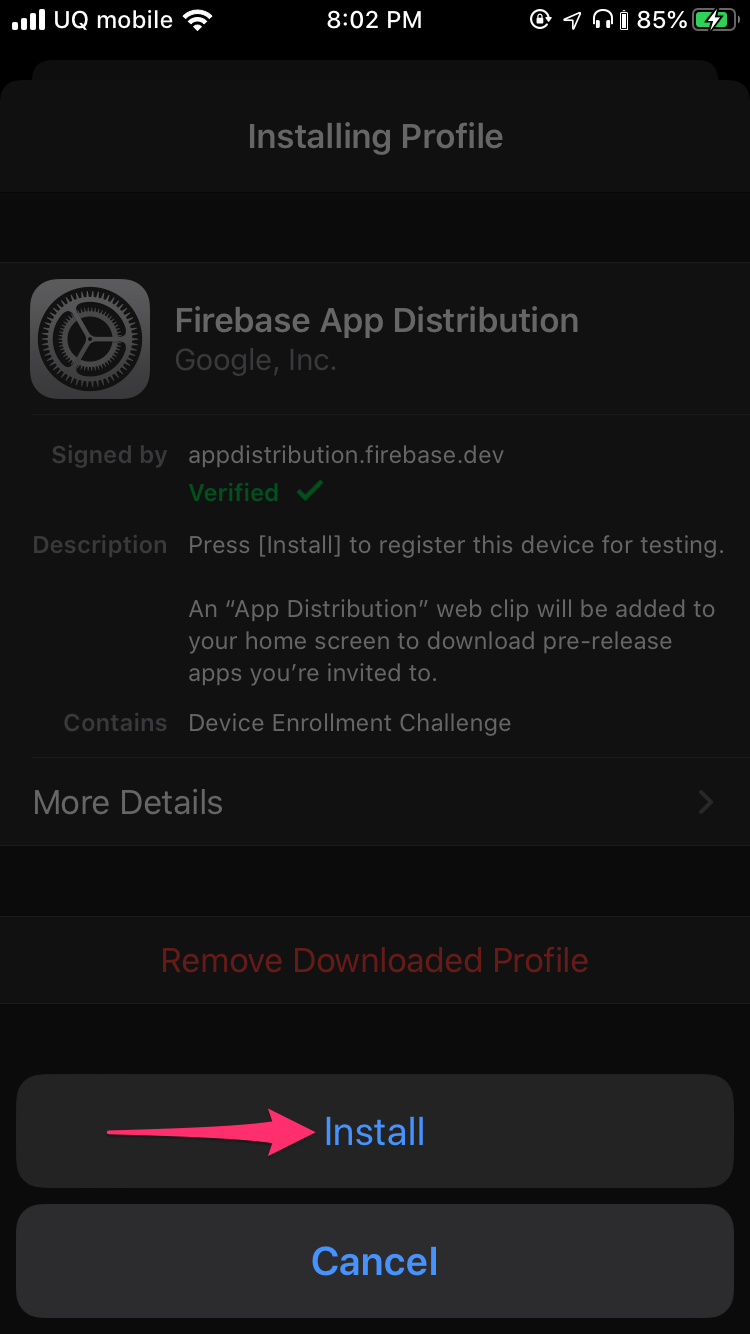
インストールが完了したら、[Done]をタップします。
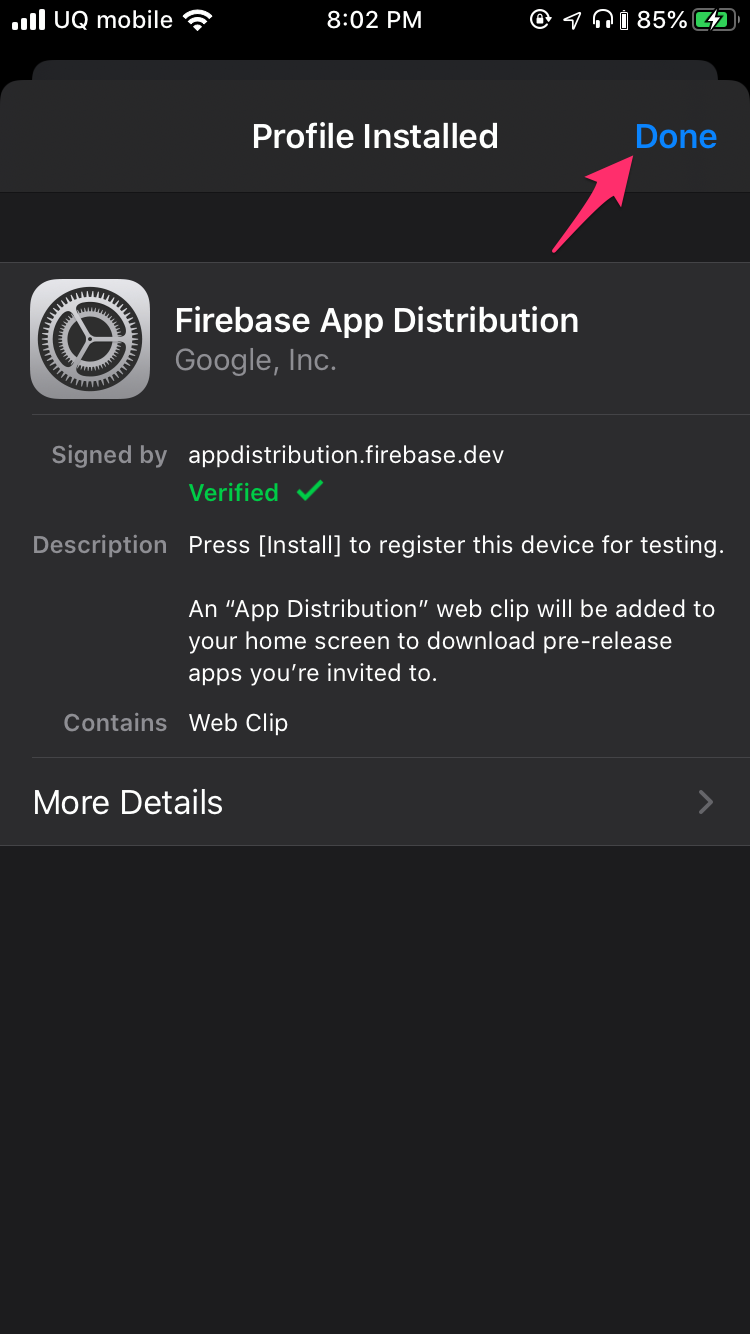
ホーム画面を表示すると、App Distributionのアイコンが追加されています。このアイコンをタップします。

アプリ一覧が表示されました。対象のアプリをタップします。
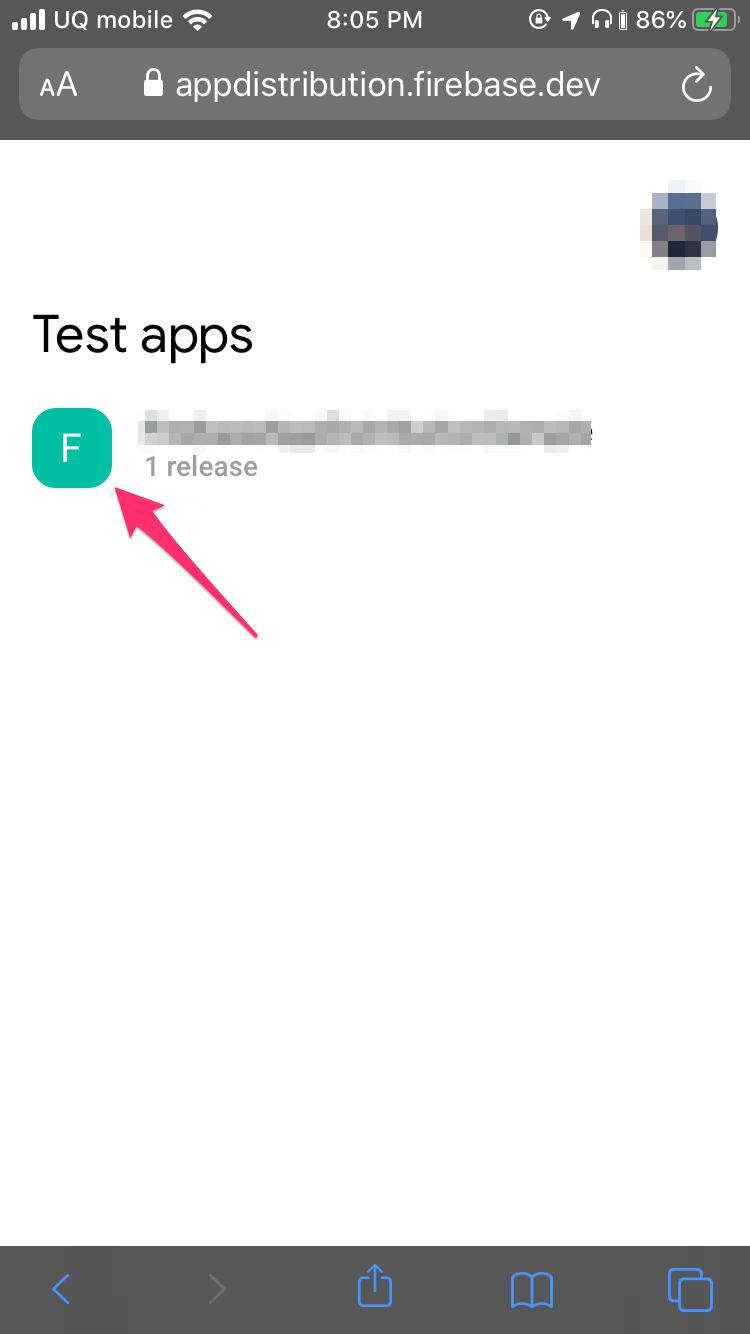
[Download latest]をタップします。
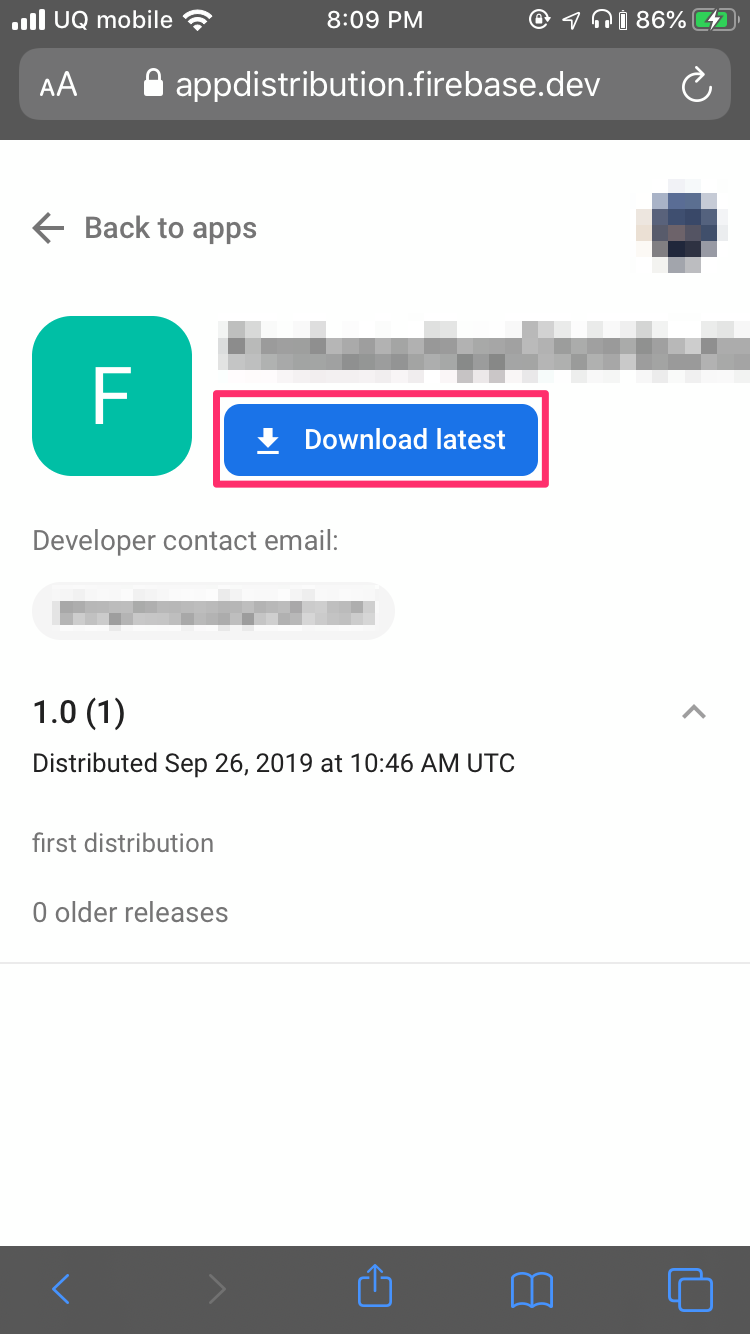
[Install]をタップします。
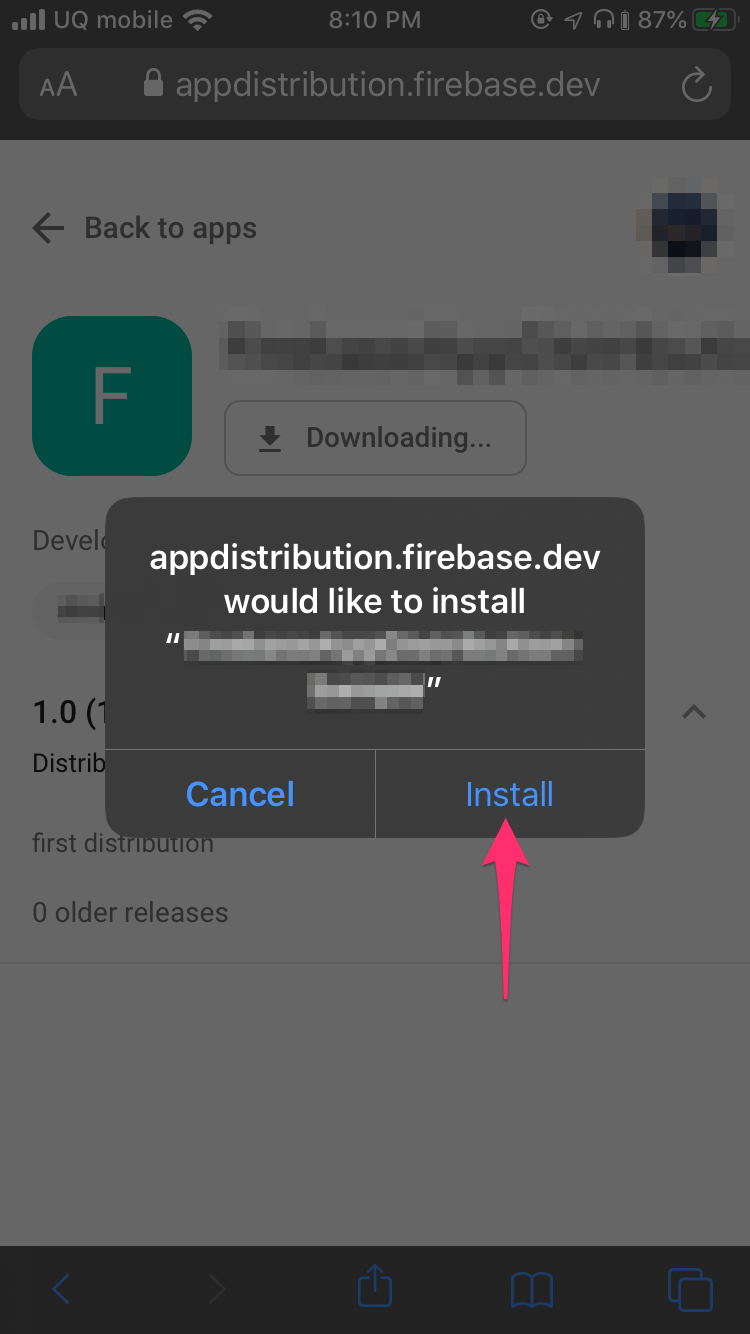
ダウンロードが始まりました。
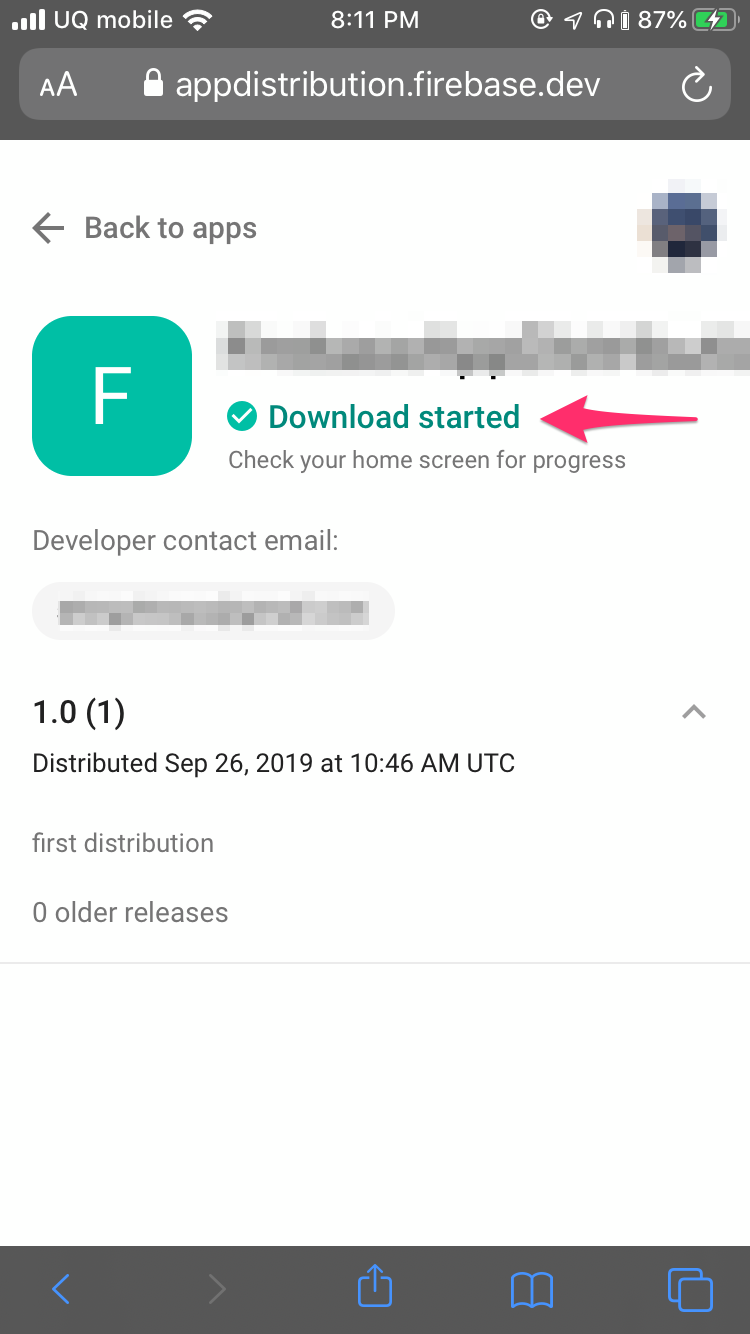
ホーム画面を表示すると、アプリが追加されています。

さいごに
Firebase App DistributionでiOSアプリを配布する手順を紹介しました。Fabric betaと比べて管理画面などがスッキリしており、かなり良い印象を受けました!
CLIを使用した配布やfastlaneを使用した配布などもできるようなので、今後はその辺も試してみたいと思います!








